谷歌浏览器怎么修改书签名称?为了更好的辨认,很多用户在使用谷歌浏览器保存书签的时候都会将它的名称进行修改,这样就能够更加直观的找到自己需要的网页了。如果你在保存书签的时候没有将其命名,那么也不用担心,还可以通过修改的方式将其重命名。部分用户也许不懂如何操作,那么下面就让浏览器部落的小编来教教大家如何修改谷歌浏览器的书签名称吧。

1、打开谷歌浏览器后,【右键】点击想要修改的书签,如图所示。
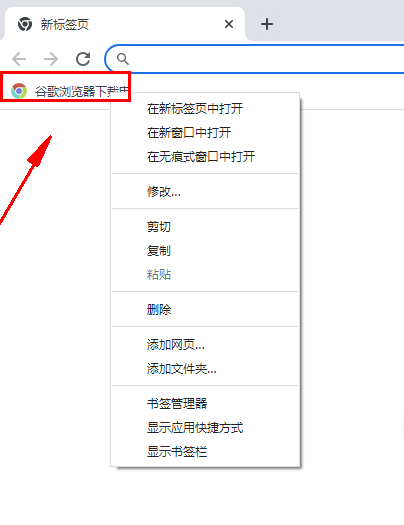
2、点击【修改】,如图所示。
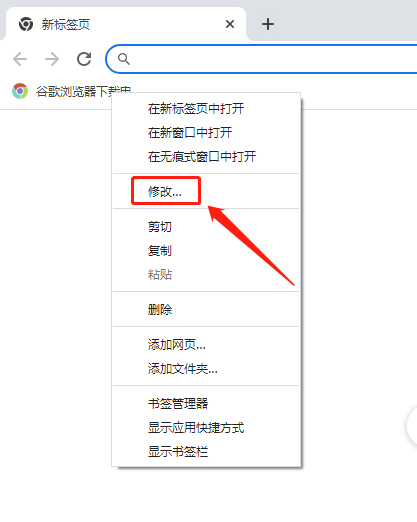
3、在输入栏输入书签新名称,再点击【保存】即可,如图所示。
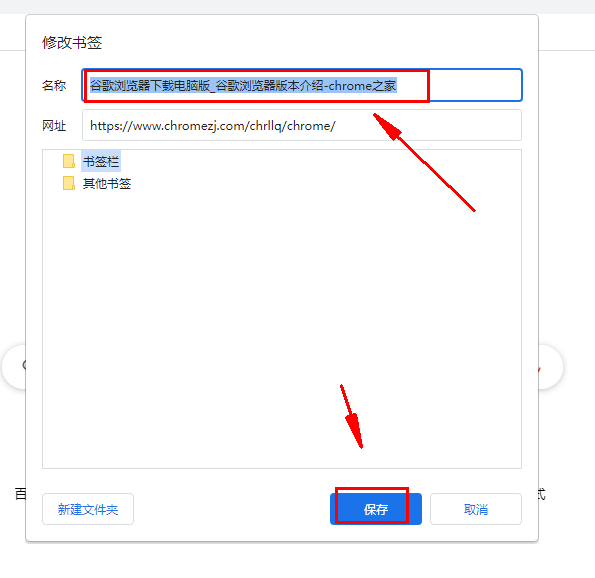
以上就是关于【谷歌浏览器怎么修改书签名称?谷歌浏览器修改书签名称技巧】的全部内容了,希望能够帮助到需要的用户。更多精彩教程,请期待下一期分享!
